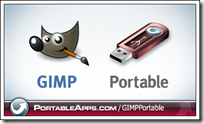About.comのグレースケールマスクを使った縁加工です。配布されているマスクを使うと簡単に縁飾りができます。
About.comのグレースケールマスクを使った縁加工です。配布されているマスクを使うと簡単に縁飾りができます。
使用マスクはsc-edge101です。 なお、このマスクのダウンロード先は海外サイトで、ポップアップウィンドウが開きますのでご注意ください。
グレースケールマスクのダウンロード先:Free Grayscale Masks for Photo Edges(海外サイト)
グレースケールマスクのダウンロードと解凍については:グレースケールのマスクをDL・解凍(マイサイト) をご覧ください。
(この記事中の画像は全てサムネイル表示になっています。クリックして拡大してご覧ください。)
Step 1
 編集したい画像(A)を開きます。画像サイズを小さくする必要がある場合は「画像」→「画像拡大縮小」で小さくしておきます。
編集したい画像(A)を開きます。画像サイズを小さくする必要がある場合は「画像」→「画像拡大縮小」で小さくしておきます。
Step 2
 使いたいフレーム画像(B)を開き、必要ならば回転してフレームの向きを(A)と同じにしておきます。フレーム画像(B)のサイズを編集したい画像(A)と同じにします。
使いたいフレーム画像(B)を開き、必要ならば回転してフレームの向きを(A)と同じにしておきます。フレーム画像(B)のサイズを編集したい画像(A)と同じにします。
Step 3
 「色」→「反転」をクリックして白黒を反転します。そして、「Ctrl」+「A」を押して、フレーム画像を「すべて選択」状態にします。「Ctrl」+「C」を押して、コピーします。
「色」→「反転」をクリックして白黒を反転します。そして、「Ctrl」+「A」を押して、フレーム画像を「すべて選択」状態にします。「Ctrl」+「C」を押して、コピーします。
Step 4
 編集したい画像(A)の上で「Ctrl」+「V」を押して(B)の画像を貼り付けます。するとレイヤーの状態は左の図のようになります。赤で囲んだところをクリックして、貼り付けられたレイヤーを新規レイヤーにします。
編集したい画像(A)の上で「Ctrl」+「V」を押して(B)の画像を貼り付けます。するとレイヤーの状態は左の図のようになります。赤で囲んだところをクリックして、貼り付けられたレイヤーを新規レイヤーにします。
Step 5
 「貼り付けられたレイヤー」のモードを「スクリーン」にします。
「貼り付けられたレイヤー」のモードを「スクリーン」にします。